- Autor Lauren Nevill [email protected].
- Public 2023-12-16 18:55.
- Modificat ultima dată 2025-01-23 15:23.
Instalarea actualizărilor SP1a pentru Internet Gateway Discovery and Management Client pentru Windows XP este o componentă opțională. De aceea poate fi eliminat. Acest lucru se poate face în mai multe moduri.
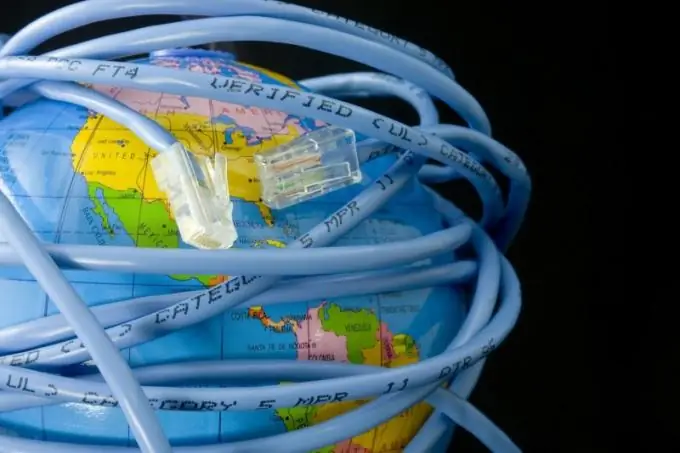
Instrucțiuni
Pasul 1
Faceți clic pe butonul „Start” pentru a afișa meniul principal al programului și dezinstalați aplicația „Internet Gateway Discovery and Control Client”. După aceea, accesați secțiunea „Panou de control”. Deschideți elementul „Adăugare sau eliminare programe”, utilizați funcția numită „Adăugare componente Windows”.
Pasul 2
Faceți clic pe elementul „Servicii de rețea”, extindeți-l făcând clic pe butonul „Compoziție”. În caseta care spune Clientul de descoperire și control al serviciilor Internet, debifați caseta și faceți clic pe OK pentru a vă confirma alegerea.
Pasul 3
Pentru a salva modificările, faceți clic pe butonul „Următorul”. Apoi faceți clic pe „Finalizare” pentru a autoriza eliminarea componentei selectate. Reporniți computerul pentru a aplica modificările salvate (pentru Windows XP).
Pasul 4
Apăsați simultan tastele Win + K pentru a afișa un dialog cu numele „Run”, iar în câmpul „Open” introduceți inscripția cmd (pentru Windows 7).
Pasul 5
Faceți clic pe butonul „OK” pentru a autoriza lansarea utilitarului de linie de comandă. Apoi introduceți ipconfig / all în câmpul de interpretare a comenzilor. Căutați linia numită „Default Gateway”, pentru a verifica dacă funcționează, utilizați sintaxa ping gateway_ip_address (pentru Windows 7).
Pasul 6
Faceți clic pe OK pentru a autoriza promptul de comandă și introduceți o valoare. Utilizați sintaxa după ce găsiți șirul de nume.
Pasul 7
Reporniți dispozitivul utilizat pentru a accesa Internetul dacă ping-ul nu este posibil. Închideți aplicația antivirus și programul firewall instalat.
Pasul 8
După repornirea computerului, reconectați dispozitivul pe care îl utilizați pentru a accesa Internetul pentru a remedia erorile existente (Windows 7).
Pasul 9
Nu utilizați niciodată recomandările găsite pe Internet pentru editarea fișierului de sistem numit sysoc.inf. Acest lucru poate provoca funcționarea defectuoasă a sistemului de operare Windows.






